马上注册,结交更多好友,享用更多功能,让你轻松玩转社区。
您需要 登录 才可以下载或查看,没有账号?注册

x
教程最终效果

1、新建一个1024×768像素,72dpi的新文件,填充黑色,新建一层,命名线条1,选择钢笔工具在画一根如图的曲线。
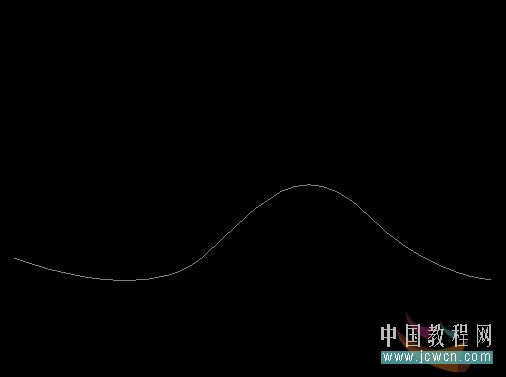
2、选择画笔工具,设定直径1px,白色,%0硬度,选择画笔描边,勾选模拟压力,按两次Esc取消路径,效果如图。

3、按Ctrl键点击线条1图层,载入选区,执行编辑——自定义画笔预设,为画笔取一个名字。
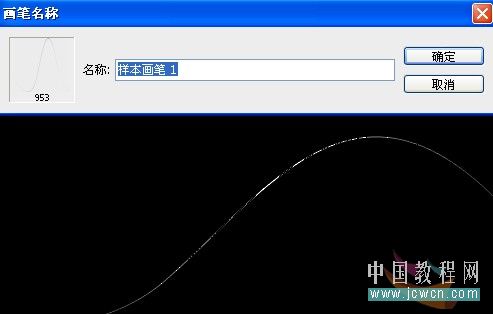
4、按Ctrl+D取消选区,隐藏线条1图层。新建一层,命名线条2,选择画笔工具,按F5调出画笔面板,找到刚才制作的画笔。
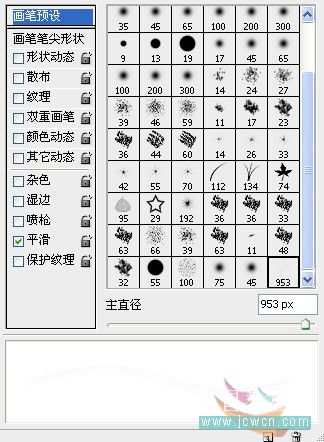
5、设置形状动态,控制选择钢笔压力,其它设置如图。
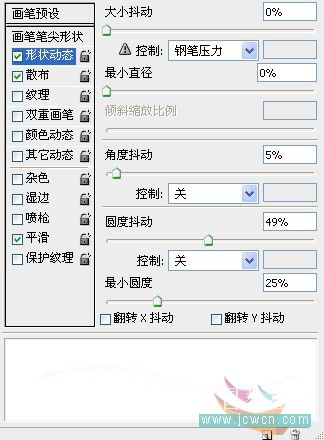
6、设置散发,勾选两轴,控制选择钢笔压力,其它设置如图。
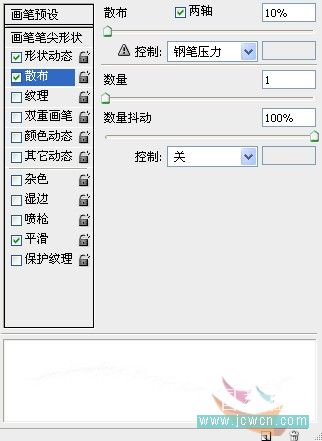
7、在线条2图层上刷出如图效果。
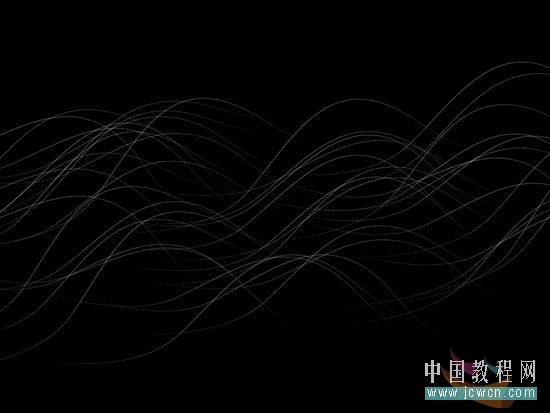
如果你觉得该教程不错,请分享给你的朋友:
小结:程介绍彩丝的光束的制作方法。制作的原理基本上跟鼠绘发丝一样,先用钢笔勾出路径,然后选择画笔描边,只是作者在制作的时候加上了图层样式及色彩叠加等,让丝线更光亮和漂亮!
如果教程有不明的地方,请到新手求助版发帖提问:ps新手求助 !
以下是提问标题和内容格式:
标题格式:
ps教程求助《PS鼠绘发光线条》教程这里改成你那里不明白怎样做?
内容格式:
ps教程名称:《PS鼠绘发光线条》
ps教程链接:(填写本教程网址)
不明白的地方:(详细说明第几步和那里不明白!)
我的效果图:(方便别人看你那里出错)
我软件截图:(包含图层和整个软件界面)
教程编号:109635 作者:中国教程网 出处:网络 |